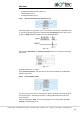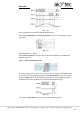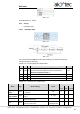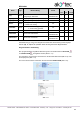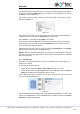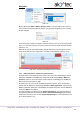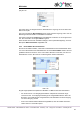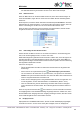Instructions
Bibliothek
akYtec GmbH · Vahrenwalder Str. 269 A · 30179 Hannover · Germany · Tel.: +49 (0) 511 16 59 672-0 · www.akytec.de
64
Auto-Tuning
Um eine automatische Abstimmung (Auto-Tuning) zu verwenden, fügen Sie dem Schalt-
programm den Baustein WriteToFB hinzu und setzen Sie die Verknüpfung zum Parame-
ter Start AT des PID-Bausteins.
Um das Auto-Tuning zu starten, aktivieren Sie die Regelung (E = 1) und setzen Sie den
Parameter Start AT = 1.
Abb. 6.78
Nach dem Abschluss des Auto-Tunings werden die neuen Werte der Parameter Kp, Ti
und Td berechnet und der Merker AT beendet wird auf 1 gesetzt.
Wenn Start AT = 0, wird Merker AT beendet = 0 ebenfalls.
Wenn Sie den Parameter Start AT vor dem Abschluss des Auto-Tunings auf 0 setzen,
wird das Auto-Tuning gestoppt, der Merker AT beendet wird auf 0 gesetzt und keine
neuen Koeffizienten werden berechnet.
Während des Auto-Tunings wird ein durch die Parameter Ausgang max. und Ausgang
min. begrenztes Signal an den Ausgang Pwr gelegt.
Hinweis: Wenn der maximale Verstärkung nicht ausreicht, um den Sollwert zu erreichen,
kann das Auto-Tuning nicht abgeschlossen werden und wird fortgesetzt, bis es mit Start
AT = 0 gestoppt wird.
6.3 Projektmakros
Ein Makro ist ein Funktionsbaustein, der wie ein Hauptprogramm in einem eigenen Ar-
beitsbereich erstellt ist.
So erstellen Sie ein neues Makro:
wählen Sie den Menüpunkt Datei > Neues Makro (Abschn. 6.3.3) oder
wählen Sie Bausteine im Hauptarbeitsbereich aus und wählen Sie den Punkt Neues
Makro im Arbeitsbereichs-Kontextmenü (Abschn. 6.3.4).
Um das Makro im Projekt zu verwenden, ziehen Sie es per Drag-and-Drop aus der Libra-
ry Box in den Hauptarbeitsbereich.
Abb. 6.79
Um das Projektmakro zur Bearbeitung in einem separaten Arbeitsbereich zu öffnen, wäh-
len Sie es im Arbeitsbereich oder in der Bibliothek aus und wählen Sie den Punkt Makro
bearbeiten im Makro-Kontextmenü.